极速w7家庭普通版是初级用户喜爱的极速w7系统。统计显示很多用户日常都碰到了极速w7旗舰64位系统轻松升级无需重装的实操问题。面对极速w7旗舰64位系统轻松升级无需重装这样的小问题,我们该怎么动手解决呢?不经常使用电脑的朋友对于极速w7旗舰64位系统轻松升级无需重装的问题可能会无从下手。但对于电脑技术人员来说解决办法就很简单了: 先从开始菜单中找到并点击windows Anytime Upgrade。 打开windows Anytime Upgrade。看了以上操作步骤,是不是觉得很简单呢?如果你还有什么不明白的地方,可以继续学习小编下面分享给大家的关于极速w7旗舰64位系统轻松升级无需重装的问题的具体操作步骤吧。
先从开始菜单中找到并点击windows Anytime Upgrade。
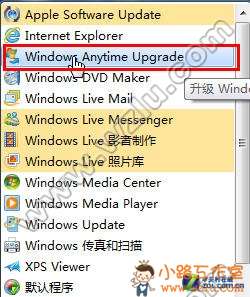
打开windows Anytime Upgrade
★编辑提示:如果开始菜单里没有找到windows Anytime Upgrade的话,也可以在开始菜单底部的搜索框中输入“windows Anytime Upgrade”(不含引号),然后按回车键直接打开。或者先打开windows Update,在窗口左下角也能看到windows Anytime Upgrade。
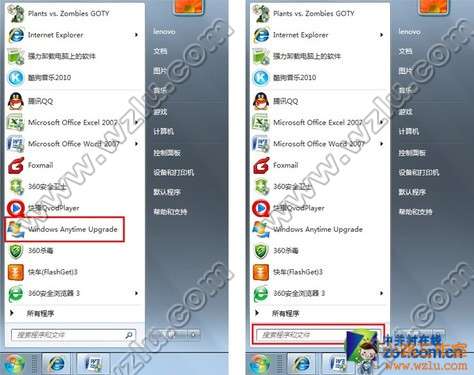
从开始菜单中启动windows Anytime Upgrade

从windows Update中启动windows Anytime Upgrade
在windows Anytime Upgrade窗口中点击“输入升级密钥”。

在windows Anytime Upgrade中选择输入升级密钥
输入刚从微软校园先锋买到的极速w7升级密钥,然后点击“下一步”,系统就自动开始验证密钥并进行版本升级了。

输入极速w7升级密钥
等了十分钟左右,瑶瑶的极速w7家庭普通版就成功升级到专业版了。果然简单啊!

升级成功
升级完之后,瑶瑶发现电脑上的各种设置和软件都没有受到任何影响,界面也已经开启了她最期待的Aero效果。这下再也不用羡慕李小柒的电脑了。
